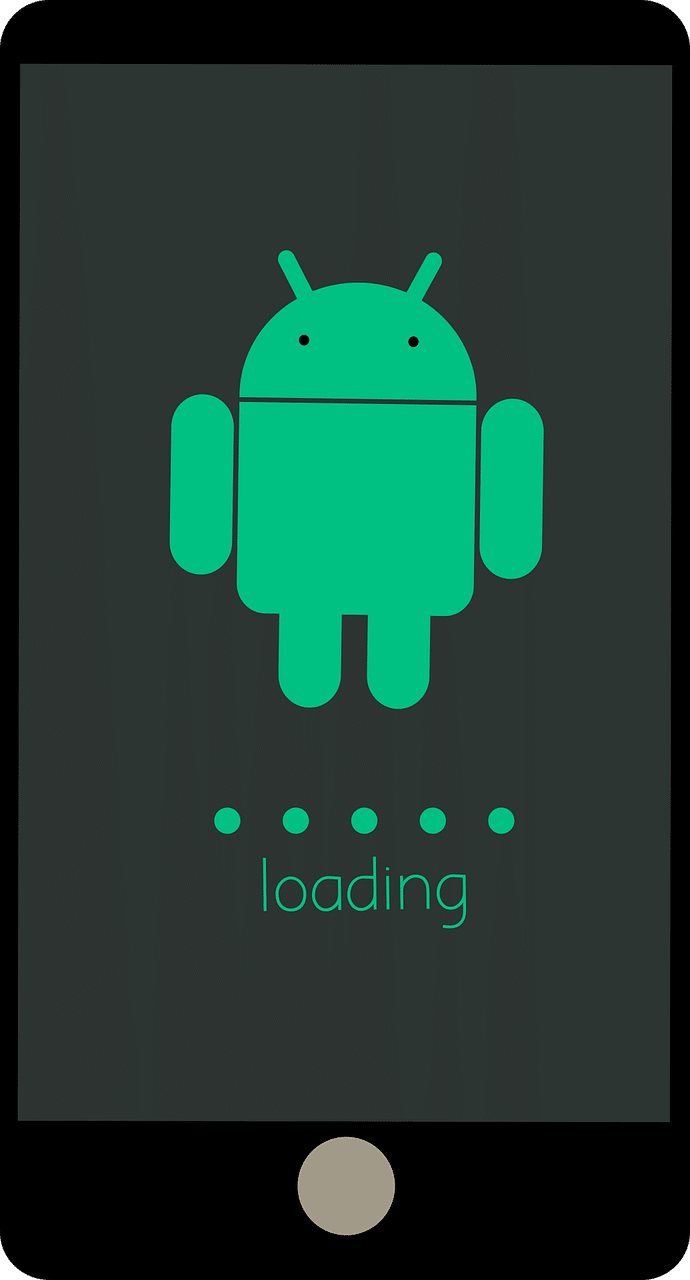Dans le monde numérique actuel, la sécurité de nos données est plus importante que jamais. Avec l’augmentation constante des cybermenaces et des vols de données, il est essentiel de sécuriser nos appareils mobiles, notamment nos smartphones. Android, étant l’un des systèmes d’exploitation les plus répandus, offre de nombreuses possibilités pour renforcer la sécurité de l’appareil. Voici un guide détaillé pour installer un mot de passe sur votre appareil Android.
Sommaire
Pourquoi sécuriser son appareil Android avec un mot de passe ?
L’installation d’un mot de passe sur votre appareil Android présente plusieurs avantages :
- Protection des informations personnelles : emails, messages, photos, contacts, etc.
- Prévention des accès non autorisés : dissuade les personnes mal intentionnées de fouiller votre appareil.
- Sécurisation des applications : empêche l’accès à des applications sensibles comme les apps bancaires.
- Assurance en cas de perte ou de vol : rend difficile l’accès aux données si le téléphone est perdu ou volé.
Configurer un mot de passe sur Android
Étape 1 : Ouvrir les paramètres de sécurité
- Lancez l’application « Paramètres » de votre téléphone.
- Cherchez et cliquez sur « Sécurité » ou « Sécurité et verrouillage de l’écran », selon votre version d’Android.
Étape 2 : Sélectionnez le mode de verrouillage
- Dans le menu de sécurité, vous verrez une option appelée « Mode de verrouillage » ou « Écran de verrouillage ».
- Cliquez dessus et vous verrez plusieurs options telles que « Aucun », « Balayage », « Schéma », « PIN », et « Mot de passe ».
- Pour ce guide, sélectionnez « Mot de passe ».
Étape 3 : Définissez et confirmez votre mot de passe
- Entrez le mot de passe souhaité. Pour une sécurité optimale, il est recommandé d’utiliser une combinaison de lettres (majuscules et minuscules), de chiffres et de symboles.
- Confirmez votre mot de passe en le retapant.
Étape 4 : Sauvegardez et testez
- Après avoir défini le mot de passe, sortez du menu des paramètres.
- Verrouillez votre téléphone et essayez de le déverrouiller avec le mot de passe que vous avez défini pour vous assurer qu’il fonctionne correctement.
Mesures de sécurité supplémentaires
- Verrouillage automatique : dans les paramètres de sécurité, assurez-vous de définir un délai pour le verrouillage automatique de l’appareil. Cela garantit que votre téléphone se verrouille de lui-même après une période d’inactivité.
- Notifications sur l’écran verrouillé : vous pouvez choisir de masquer le contenu des notifications sur l’écran verrouillé pour plus de confidentialité.
- Chiffrement de l’appareil : Android permet de chiffrer toutes les données sur votre appareil. Cette option renforce la protection de vos données.
Conclusion
Sécuriser votre appareil Android avec un mot de passe est une étape fondamentale pour garantir la sécurité de vos données. Bien qu’il existe d’autres méthodes de verrouillage comme le schéma ou la reconnaissance faciale, le mot de passe reste l’une des méthodes les plus fiables et universelles. Il est également essentiel de se rappeler de mettre à jour régulièrement votre système d’exploitation et vos applications pour bénéficier des dernières améliorations en matière de sécurité.